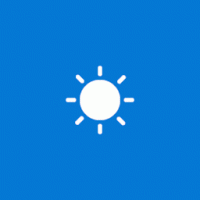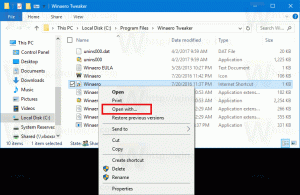Parandage VirtualBoxis Windows 10 külalise aeglane jõudlus
VirtualBox on minu valitud virtualiseerimistarkvara. See on tasuta ja funktsioonirikas, nii et kõik minu virtuaalsed masinad on loodud VirtualBoxis. Alates Windows 10 aprill 2018 värskendusest (ja selle väljalaskeeelsetest versioonidest) märkasin Windows 10 külaliste väga kehva jõudlust VirtualBoxis. Siin on, kuidas ma selle parandasin.
Reklaam
Alustame ametlike Windows 10 süsteeminõuetega, mis on järgmised.
| Protsessor: | 1 gigahertsi (GHz) või kiirem protsessor või SoC |
| RAM: | 1 gigabait (GB) 32-bitise või 2 GB 64-bitise jaoks |
| Kõvakettaruum: | 16 GB 32-bitise operatsioonisüsteemi jaoks 20 GB 64-bitise operatsioonisüsteemi jaoks |
| Graafikakaart: | DirectX 9 või uuem WDDM 1.0 draiveriga |
| Kuva: | 800x600 |
Nüüd loome VirtualBoxis uue Windows 10 masina ja vaatame, milliseid seadeid see vaikimisi kasutab.
Uue masina viisardi avamiseks klõpsake nuppu Fail -> Uus masin.
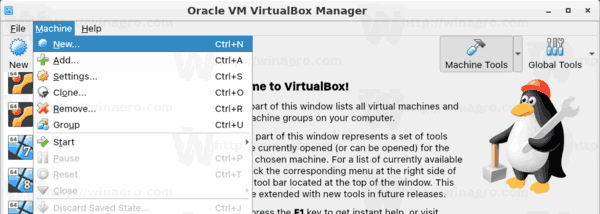
Valige Windows 10 (32-bitine või 64-bitine) ja täitke masina nime kast.
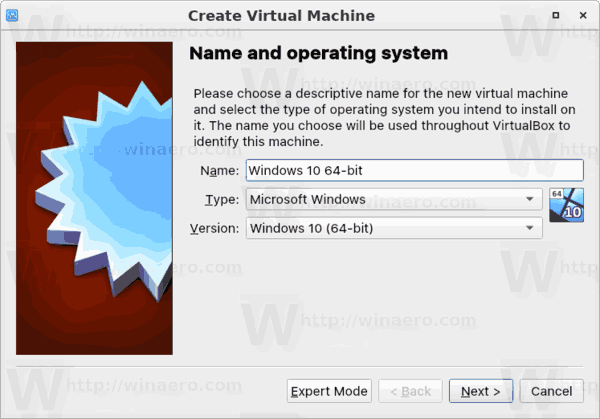
Vaikimisi pühendab VirtualBox 32-bitise Windows 10 masina jaoks 1 GB muutmälu ja 64-bitise versiooni jaoks 2 GB muutmälu. Minu puhul on see 64-bitine eksemplar.
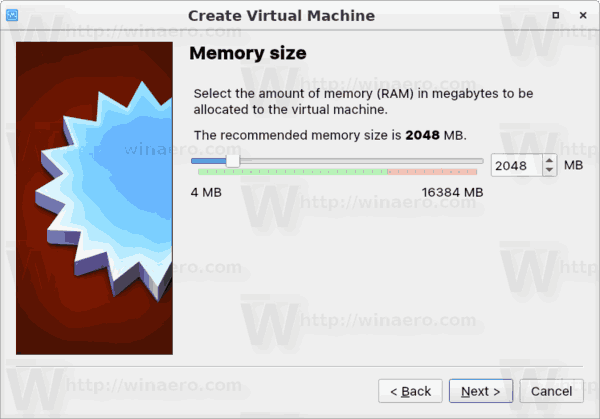
Virtuaalne kõvaketas saab 50 GB kettaruumi.
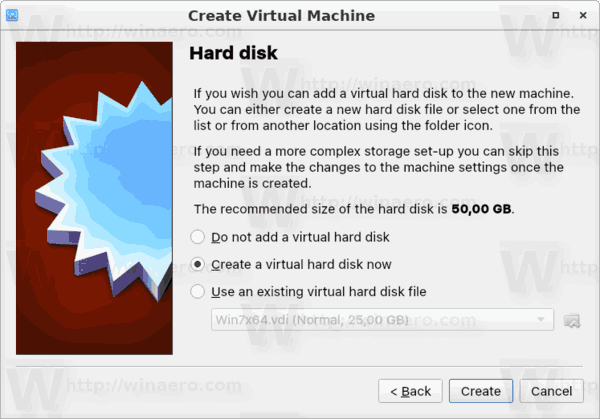
Kõvaketta pildivorminguna võib kasutada VDI-d. Kasutan dünaamiliselt laienevat virtuaalset ketast, et säästa oma päris kõvakettal ruumi. Eeleraldatud (fikseeritud suurusega) kettapildi kasutamine kiirendab aga teie külaliste operatsioonisüsteemi veidi.
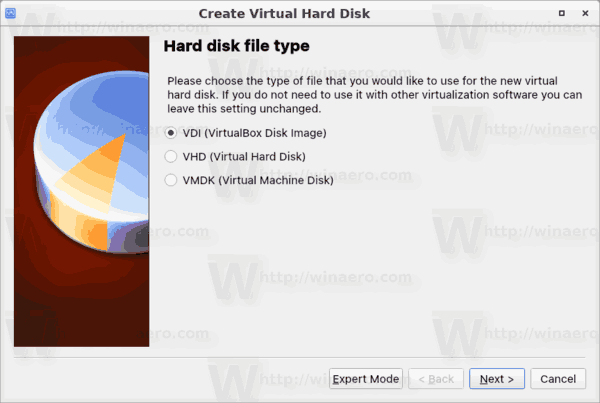

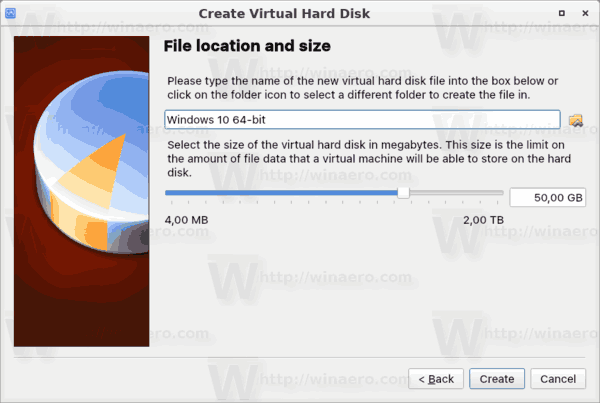
Teie virtuaalne masin on nüüd loodud. See vastab ametlikele süsteeminõuetele, seega peaks kõik korras olema.
Kuid pärast Windows 10 installimist sellisesse virtuaalmasinasse näete külalis-OS-is äärmiselt kehva jõudlust. See töötab pagana aeglaselt, pannes teid ootama mitu minutit lihtsate toimingutega, nagu seadete või File Exploreri avamine.
Parandage VirtualBoxis Windows 10 külalise aeglane jõudlus
Saladus peitub virtuaalmasina CPU konfiguratsioonis. Vaikimisi on see seatud ühetuumaliseks.

Kuigi ametlikud süsteeminõuded ei maini CPU tuumasid, näib, et Windows 10 vajab sujuvaks töötamiseks vähemalt kahetuumalist protsessorit. Soovitan teil muuta protsessori parameeter pooleks oma protsessori tuumadest. st kui teie protsessor on 8-tuumaline, määrake selle parameetri väärtuseks 4.
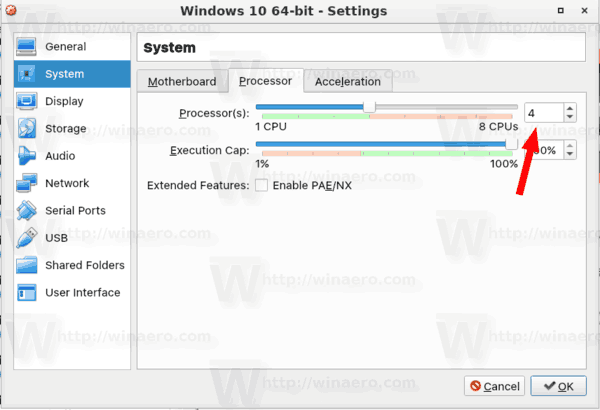
Samuti võimaldab RAM-i suurendamine 3 GB-ni (3072 MB) OS-il paremini töötada. See pole tegelikult vajalik, kuid parem on see muudatus teha, kui teil on hosti riistvaras piisavalt mälu.

Nüüd käivitage oma Windows 10 virtuaalne masin. Märkad erinevust.